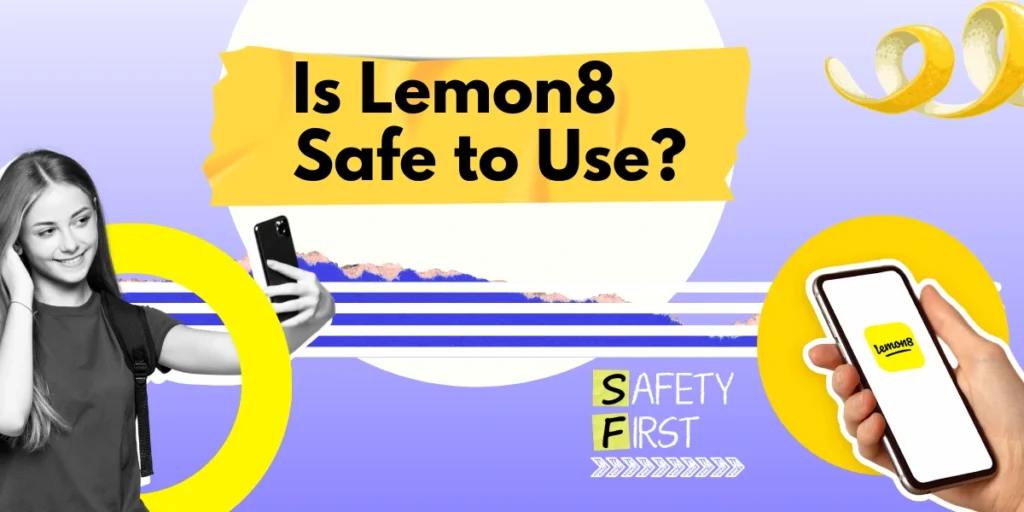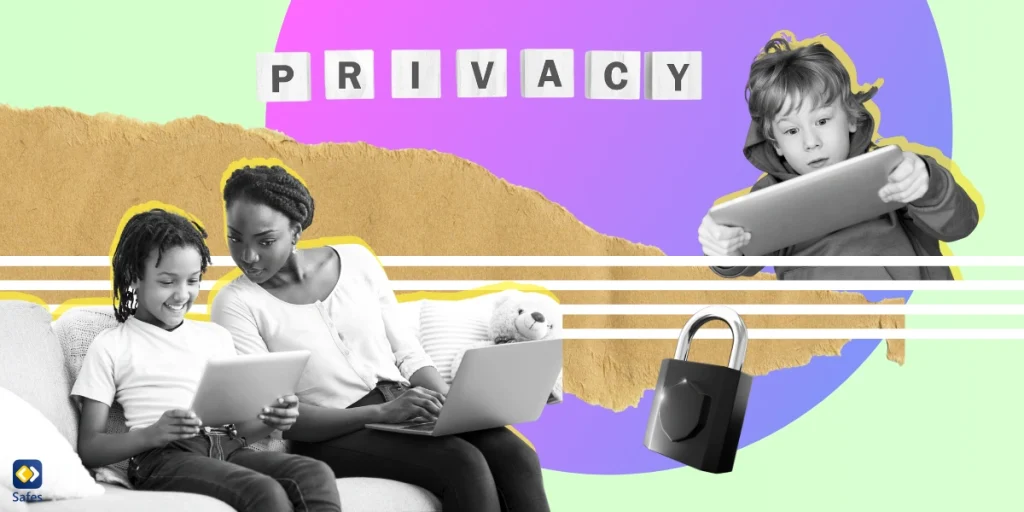Wenn Sie einer der vielen Abonnenten von GOtv in Subsahara-Afrika sind und zufällig auch ein Kind zu Hause haben, fragen Sie sich bestimmt, wie Sie GOtv mit Kindersicherung ausstatten können. Diese digitale Fernsehplattform bietet verschiedene Arten von Kanälen und Programmen für alle Altersgruppen, sodass einige davon natürlich nicht für Kinder geeignet sind. In diesem Artikel stellen wir diese Pay-TV-Plattform vor, die Arten von Kanälen, die sie anbietet, und wie Sie Ihren GOtv mit einer Kindersicherung ausstatten, um Ihr Kind vor altersunangemessenen Sendungen zu schützen. Lesen Sie also weiter, um einen umfassenden Überblick über GOtv und die integrierte Kindersicherung zu erhalten.
Download and Start Your Free Trial of the Safes Parental Control App
GOtv: Eine kurze Einführung
Als einer der günstigsten digitalen Fernsehdienste in Subsahara-Afrika bietet GOtv seinen Kunden sowohl internationale als auch afrikanische Kanäle und Programme. GOtv ist in elf afrikanischen Ländern verfügbar, darunter, aber nicht beschränkt auf:
- Nigeria
- Ghana
- Kenia
- Uganda
- Sambia
- Namibia
- Malawi
- Mosambik
- Zimbabwe
- Uganda
Diese digitale terrestrische Fernsehplattform, die MultiChoice gehört , wurde im Oktober 2011 gegründet. MultiChoice, ein führendes afrikanisches Rundfunkunternehmen, besitzt außerdem DStv und Showmax sowie andere Unterhaltungsdienste. Mit über 20 Millionen Abonnenten in ganz Afrika wurde es im Jahr 2020 als einer der am schnellsten wachsenden Pay-TV-Betreiber der Welt anerkannt.
GOtv bietet Kanäle und Programme wie:
- Nachrichtensender (wie BBC, CNN und Al Jazeera)
- Sportkanäle (wie ESPN und SuperSport)
- lokale und internationale Unterhaltungskanäle (wie Africa Magic und M-Net Movies)

GOtv-Kindersicherung
GOtv bietet bestimmte integrierte Kindersicherungsoptionen, mit denen Sie Programme basierend auf Altersfreigaben sperren und mit einer PIN schützen oder sogar bestimmte Kanäle ganz sperren können. Im Folgenden werden wir diese Optionen im Detail besprechen.
Erstmalige Einrichtung
Wenn Sie ein neuer Abonnent der Plattform sind und zum ersten Mal versuchen, Kindersicherungen für GOtv einzurichten, können Sie diese wie folgt implementieren:
- Drücken Sie auf Ihrer Fernbedienung die Home- Taste, um das Menü zu öffnen
- Wählen Sie in der Liste Kindersicherung aus
- Geben Sie die standardmäßige GOtv-Kindersicherungs- PIN ( 1234) ein.
- drücke OK
Zu diesem Zeitpunkt werden Ihnen vier Kindersicherungsoptionen angezeigt:
- Blockierungsoptionen
- Kanäle blockieren
- PIN ändern
- Alles zurücksetzen
HINWEIS: Vergessen Sie nicht, die Standard-GOtv-PIN in einen Code zu ändern, den Ihr Kind nicht kennt (wir werden Sie in den folgenden Abschnitten durch diesen Code führen).
Blockieren von Kanälen auf GOtv
Wenn Sie die GOtv-Kindersicherung zum ersten Mal einrichten, werden Sie feststellen, dass die Option „Kanäle blockieren“ im Menü „Kindersicherung“ inaktiv ist. Mit dieser Option können Sie bestimmte Kanäle blockieren, um den Zugriff Ihres Kindes darauf zu verhindern. Aber vor allem müssen Sie es zuerst aktivieren. Führen Sie die folgenden Schritte aus, um bestimmte Kanäle auf GOtv zu blockieren:
- Wählen Sie unter Kindersicherung die Option Blockierungsoptionen
- Stellen Sie die globale Blockierung auf „Personalisieren“ ein
- Stellen Sie die Einstellungen für die Kindersicherung auf „Keine“ ein
- drücke OK
- Drücken Sie EXIT (es erscheint eine Meldung, in der Sie gefragt werden, ob Sie die Änderungen speichern möchten)
- Drücken Sie zur Bestätigung OK
- Scrollen Sie zu „Kanäle blockieren“ und drücken Sie OK
- Eine Liste aller verfügbaren Kanäle wird angezeigt. Wählen Sie die Kanäle aus, die Sie blockieren möchten, und drücken Sie OK
- Ein Sperrzeichen auf der rechten Seite bedeutet, dass der Kanal gesperrt wurde
- Drücken Sie die Exit- Taste
- In einem Dialogfeld werden Sie gefragt, ob Sie die bearbeitete Liste speichern möchten. Drücken Sie zur Bestätigung OK
- Drücken Sie „Beenden“.
Globale Blockierung
Im Gegensatz zur Kanalblockierung, bei der der Zugriff auf Kanäle vollständig blockiert wird, können Sie mit Global Blocking Programme basierend auf Altersfreigaben blockieren. Die GOtv-Kindersicherung bietet Ihnen drei globale Blockierungsoptionen. Zu diesen Optionen gehören:
- Kein Block: Wie der Name schon sagt, sind für diese Option keine Kindersicherungen implementiert. Den Zuschauern steht es frei, alle Sendungen anzusehen.
- Vollständige Blockierung: Wenn Sie diese Option wählen, werden alle Programme blockiert und Sie können nur mit Ihrer Kindersicherungs-PIN darauf zugreifen.
- Personalisieren: Mit dieser Option können Sie basierend auf den PG-Einstellungen bestimmte Programme zum Blockieren auswählen.
HINWEIS: Wenn Sie „Personalisieren“ wählen, müssen Sie eine Einstellung für die Kindersicherung auswählen

Einstellungen für die Kindersicherung
Wenn Sie bei der globalen Blockierung „Personalisieren“ auswählen, müssen Sie auch eine Einstellung für die Kindersicherung auswählen, die Ihnen sieben verschiedene Alterseinstufungen bietet :
- FAM : Es können nur Programme mit FAM-Bewertung angesehen werden. Alle anderen Programme sind gesperrt und erfordern zum Ansehen die Eingabe einer gültigen PG-PIN.
- PG: FAM- und PG-bewertete Programme stehen zum Ansehen zur Verfügung. Alle anderen Programme sind gesperrt und können nur mit einer gültigen PG-PIN angesehen werden.
- PG13 : FAM-, PG- und PG13-bewertete Programme können frei angesehen werden. Alle anderen Programme sind gesperrt und können nur durch Eingabe einer gültigen PG-PIN angesehen werden.
- 13: FAM-, PG-, PG13- und 13-bewertete Programme können angesehen werden. Alle anderen Programme sind gesperrt und können nur mit einer PG-PIN angesehen werden.
- 16 : FAM-, PG-, PG13-, 13- und 16-bewertete Programme stehen zum Ansehen zur Verfügung. Alle anderen Programme sind gesperrt und können nur mit einer gültigen PG-PIN angesehen werden.
- 18 : FAM-, PG-, PG13-, 13-, 16- und 18-bewertete Programme stehen zum Ansehen zur Verfügung. Alle anderen Programme sind gesperrt und können nur mit einer gültigen PG-PIN angesehen werden.
- Keine : Alle Programme können angezeigt werden
Wir sollten wahrscheinlich erwähnen, dass die Altersfreigaben von GOtv auf den Altersfreigaben des Fernsehens basieren. Allerdings sind Sie als Eltern möglicherweise nicht mit den PG-Bewertungen für bestimmte Programme einverstanden. Wir empfehlen Ihnen, die Programme genauer im Auge zu behalten und selbst zu entscheiden, ob sie für Ihr Kind geeignet sind oder nicht. Es ist besser, sich nicht ausschließlich auf die PG-Einschaltquoten des Fernsehens zu verlassen.
Blockieren von Kassenvermietungen
Sie können BoxOffice-Vermietungen auch blockieren, indem Sie die folgenden Schritte ausführen:
- Einstellungen öffnen
- Wählen Sie Kindersicherung
- Wählen Sie BoxOffice Rental Blocking
- Schalten Sie die Einstellung auf „Ein“.
Ändern der Standard-Kindersicherungs-PIN
Das Blockieren von Kanälen auf GOtv wäre völlig nutzlos, wenn Sie die Standard-GOtv-PIN nicht ändern. Um die standardmäßige Kindersicherungs-PIN zu ändern, führen Sie die folgenden Schritte aus:
- Drücken Sie die MENÜ- Taste
- Wählen Sie Kindersicherung
- Geben Sie die standardmäßige GOtv-Kindersicherungs-PIN ein ( 1234 ) .
- Wählen Sie PIN ändern
- Geben Sie Ihre neue PIN ein
- Geben Sie Ihre PIN erneut ein (auf dem Bildschirm erscheint ein Meldungsfeld, das Sie darüber informiert, dass Ihre PIN erfolgreich geändert wurde).
Zurücksetzen der GOtv PG-PIN
Wenn Sie Ihre GOtv-Kindersicherungs-PIN vergessen haben, machen Sie sich keine Sorgen. Es kann mühsam sein, aber Sie können bestimmte Dinge tun, um Ihre verlorene PIN zurückzusetzen. So können Sie das erreichen:
Sie müssen den GOtv-Kundendienst kontaktieren und ihm mitteilen, dass Sie Ihre PIN vergessen haben. Sie werden nach Ihrer IUC-Nummer gefragt , die auf der Rückseite Ihres Digitaldecoders (Ihrer GOtv-Set-Top-Box) steht . Sobald Sie ihnen Ihre IUC-Nummer geben, wird Ihre PIN auf den Standardwert 1234 zurückgesetzt. Sie können diesen Code dann ändern, indem Sie die oben genannten Schritte ausführen.
Die Option „Alle zurücksetzen“.
Seien Sie vorsichtig, wenn Sie die Option „Alle zurücksetzen“ wählen, da dadurch alle Ihre vorherigen Kindersicherungseinstellungen gelöscht werden. Wenn Sie jedoch Ihre PG-PIN vergessen haben, können Sie diese Option ausprobieren, bevor Sie den GOtv-Kundendienst über WhatsApp, Facebook, Twitter oder einfach per Anruf kontaktieren.
Kindersicherung, PRÜFEN!
Es lohnt sich wahrscheinlich, Sie daran zu erinnern, dass Ihr Kind möglicherweise sein Bestes gibt, um an Ihre PG-PIN zu gelangen. Sie sollten daher bei der Eingabe des Codes besonders vorsichtig sein, wenn es in der Nähe ist. Kinder sind von Natur aus äußerst neugierig, und es ist Ihre Aufgabe als Eltern, sie vor ihrer übermäßigen Neugier zu schützen, die durch digitale Geräte stark angeregt wird. Daher glauben wir, dass die Verwendung der Kindersicherung auf der To-Do-Liste aller Eltern stehen sollte, um sicherzustellen, dass ihr Kind keinen Inhalten ausgesetzt wird, die schädlich sein könnten.
Your Child’s Online Safety Starts Here
Every parent today needs a solution to manage screen time and keep their child safe online.
Without the right tools, digital risks and excessive screen time can impact children's well-being. Safes helps parents set healthy boundaries, monitor activity, and protect kids from online dangers—all with an easy-to-use app.
Take control of your child’s digital world. Learn more about Safes or download the app to start your free trial today!


![Lernmotivation fördern] [Neugier wecken: Lernmotivation fördern](https://www.safes.so/wp-content/uploads/2023/10/Learning-Motivation-1024x512.webp)